Youtube downloader guide
Deze guide is niet meer van toepassing
We hebben in onze artikelen het vaak besproken over het je de
Youtube downloader
software kunt gebruiken. Echter zijn dit vaak korte artikelen
zonder afbeeldingen. In deze guide ga ik uitleggen hoe je muziek
kunt downloaden vanuit Youtube en ook op je telefoon of elk
ander apparaat kunt overzetten. Bij deze guide staan er ook
afbeeldingen van onze Youtube downloader. De Youtube muziek
downloader guide is geschikt voor Apple en Windows producten.
Mochten er nog vragen of foutmeldingen zijn dan kun je bij de
software op de 'Report Bug' knop drukken.
Wat is de Youtube-muziek-downloader ?
De Youtube-muziek-downloaden of ook wel een converter genoemd is
een desktop applicatie. De applicatie download video's van Youtube
d.m.v de URL. Je kan ook nog de locatie kiezen waar je je muziek
wilt hebben. Wij raden altijd MP4 aan omdat de download snelheid
aanzienlijk sneller is dan MP3. De download snelheid van MP4 ligt
gemiddeld op 3sec afhankelijk van hoe lang het liedje duurt.
Deze guide is op te delen in 2 delen. De Windows en de MACOS
guide. Voor beiden heb je
Youtube-muziek-downloaden
software nodig. De software kun je downloaden op
Youtube-muziek-downloaden. Wanneer je op de website
komt wordt er automatisch gekeken of
je Windows of MACOS hebt. Daarna wordt er gevraagd of je de
software wilt downloaden. Je hoeft verder helemaal niks te doen !
Windows
We leggen alles stap voor stap uit inclusief
afbeeldingen om de instructie's zo duidelijk mogelijk te maken.
stap 1:
Ga naar
Youtube-muziek-downloaden.
stap 2:
Wanneer je naar op de site komt komt er een pop-up waarin staat
dat je download klaar staat. Ons systeem herkent of er Windows of
MACOS wordt gebruikt. Druk op download.
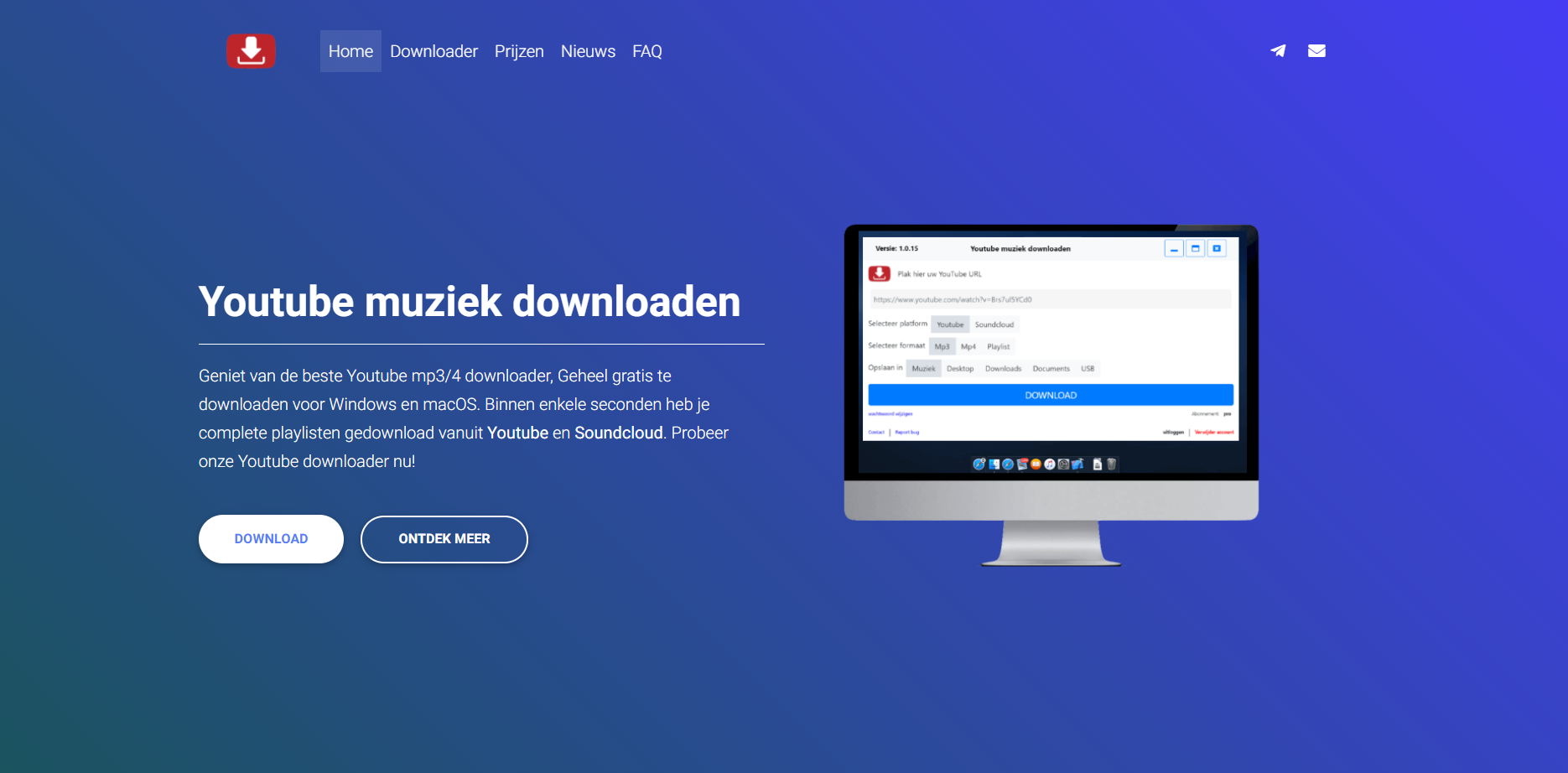
Je Youtube-muziek-downloader is nu gedownload. Ga
naar je download folder en zoek de
Youtube-muziek-downloaden-setup in je download folder.
Installeer de Youtube-muziek-downloaden-setup.
stap 3:
Goed nu hebben we de Youtube-muziek-converter
geinstalleerd. Als het goed is heb je een snelkoppeling op je
Desktop staan. Als de Youtube-muziek-converter nog niet is
opgestart start hem dan nu op.
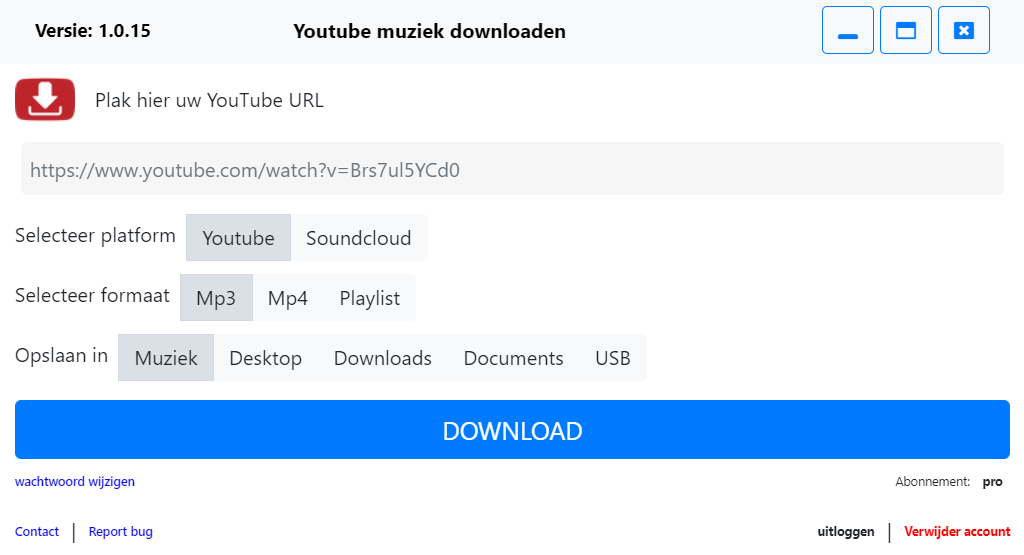
stap 4:
We hebben ervoor gezorg dat alles voor zich zelf spreekt. In de
URL balk kopier je de URL van je Youtube video die je wenst te
downloaden. Vervolgens kies je je formaat. Wij raden MP4 aan omdat
de download snelheid aanzienlijk sneller is dan MP3. Daarna kies
je waar je je muziek wilt opslaan.
En klik op download. 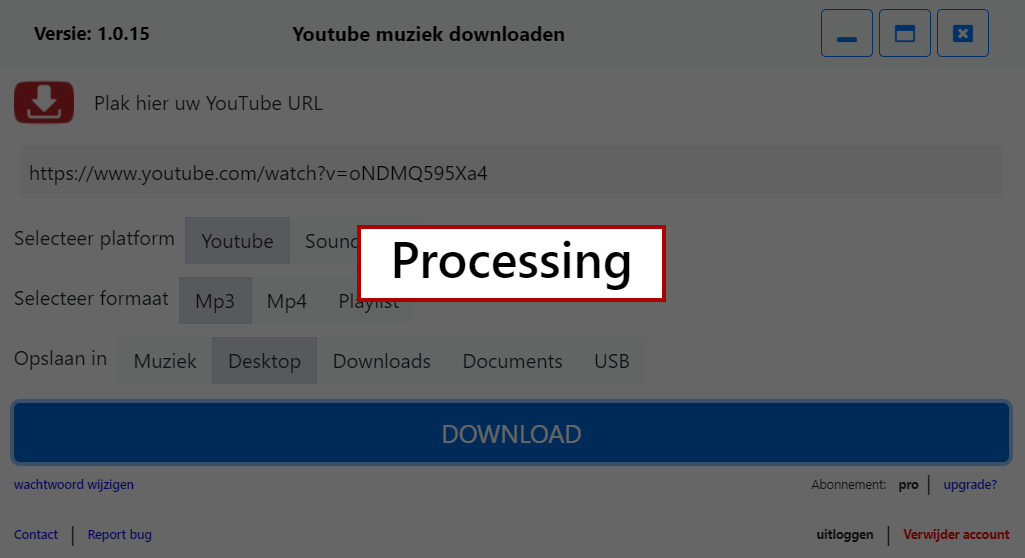
Goed nu hebben we dus de Youtube-muziek-downloader
gedownload en we weten hoe we muziek moeten downloaden. Mocht je
de muziek alleen op je pc willen hebben dan hoef je niet te kijken
naar stap 5 maar vaak is het ook fijn om de muziek op je telefoon
te hebben. Dit gaan we doen in de stap 5.
stap 5:
We gaan er van uit dat je een android
besturings systeem hebt. Verbindt je telefoon met je pc door
middel van een usb kabel. Als er op je telefoon(huawei) een pop up
waaruit je kan kiezen tussen 'opladen','foto's overdragen' en
'bestanden overdragen'. Dan kies je voor 'bestanden overdragen'.
Bij Samsung komt er een pop-up waarbij er toestemming wordt
gevraagd. Druk hierbij op ja. Voor dit voorbeeld is een Huawei P10
Lite gebruikt
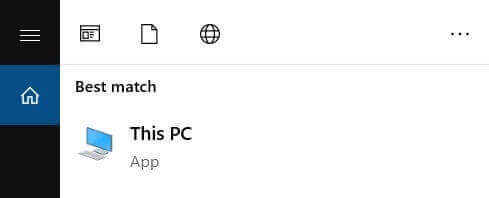
We hebben nu onze telefoon verbonden met de pc. Ga nu naar het
vergroot glas links onderin en zoek op 'deze pc'. Je kan ook naar
de verkenner gaan en dan staat links onderin 'deze pc'

Zoals hierboven te zien kunnen we nu onze telefoon zien. Dubbel
klik en dan zie je 1 of 2 optie's afhankelijk of er een sd kaart
in je telefoon zit. Klik op interne opslag en zoek muziek(music)
op. Nu is het een kwestie van je muziek kopieeren en plakken naar
de muziek folder van je telefoon.
Zo makkelijk is het
MacOS coming soon